كيفية إنشاء موقع دليل الأعمال مجانًا
نشرت: 2022-03-17قد يكون إطلاق موقع ويب للدليل فكرة تجارية رائعة لأنه يتيح لك جني الأموال من خلال المحتوى الذي ينشئه المستخدمون. هناك العديد من أنواع مواقع الدليل ، ومن المحتمل أن يكون دليل الأعمال أحد أكثرها شيوعًا.
في هذه الإرشادات القصيرة ، سنوضح لك كيفية إنشاء موقع ويب لدليل الأعمال باستخدام WordPress دون أي مهارات ترميز.
ولكن قبل الانتقال إلى البرنامج التعليمي ، تأكد من اختيار المكان المناسب لموقع دليل الأعمال الخاص بك.
اذا هيا بنا نبدأ!
ما هو موقع دليل الأعمال؟
ببساطة أقول ، موقع دليل الأعمال هو كتالوج على الإنترنت للشركات. هناك أنواع مختلفة من أدلة الأعمال. بعضها مخصص فقط لمكانة محددة مثل المحامين والسباكين ومحلات تصليح السيارات وما إلى ذلك ، بينما قد يغطي البعض الآخر مجموعة واسعة من الصناعات في موقع جغرافي محدد.
الفكرة الرئيسية وراء أي دليل أعمال هي مساعدة أصحاب الأعمال على الترويج لخدماتهم بينما يمكن للعملاء العثور عليهم والاتصال بهم بسهولة. للحصول على فهم أفضل لما هو موقع دليل الأعمال ، يمكنك مراجعة موقع Yellow Pages. إنه أحد أشهر أدلة الأعمال في العالم.
ماذا تحتاج لبناء موقع دليل الأعمال؟
لست مضطرًا إلى ترميز أو استئجار مطور باهظ الثمن إذا كنت ترغب في إنشاء موقع ويب لدليل الأعمال باستخدام WordPress. بدلاً من ذلك ، تحتاج فقط إلى هذه المتطلبات الأساسية القليلة:
- اسم المجال - تحتاج إلى تسجيل اسم المجال. إنه أحد أهم أجزاء موقع دليل الأعمال الخاص بك ، لذا فإنه يستحق أخذ الوقت الكافي للتفكير فيه واختيار الجزء المناسب ؛
- خطة الاستضافة - من الضروري استخدام مزود استضافة موثوق به لموقعك لأنه يؤثر على سرعته وأدائه وأمانه. يمكنك استخدام أي من المواقع الشهيرة مثل Bluehost أو Hostinger أو Kinsta ؛
- تثبيت WordPress - بالطبع ، ستحتاج إلى تثبيت WordPress. ومع ذلك ، فهي سهلة لأن معظم مزودي الاستضافة يقدمون أداة تثبيت بنقرة واحدة ؛
- سمة WordPress لدليل الأعمال التجارية - حدد سمة لموقع الويب المستقبلي الخاص بك والتي ستوفر جميع أنماط الواجهة الأمامية لموقع الويب الخاص بك ، مثل تخطيطات الصفحات والخطوط والألوان وما إلى ذلك ؛
- WordPress Directory Plugin - أخيرًا ، أنت بحاجة إلى مكون إضافي يعمل على تشغيل جميع ميزات الدليل لموقع الويب الخاص بك (لا تتردد في التحقق من نظرة عامة على أفضل ملحقات دليل الأعمال) .
هذا كل شيء! إذا كانت لديك كل هذه الأشياء جاهزة ، فيمكنك بسهولة إنشاء موقع ويب لدليل الأعمال باستخدام WordPress. الآن ، دعنا نتعرف على تكلفة إطلاق موقع الويب الخاص بك.
كم يكلف إطلاق دليل أعمال ووردبريس؟
في كثير من الأحيان ، عند التفكير في بدء عمل تجاري جديد ، فإن كل ذلك يتلخص في التكلفة وإطلاق موقع ويب دليل الأعمال ليس استثناءً. لهذا السبب في هذا القسم ، سنجيب بإيجاز على سؤال "التكلفة" حتى يكون لديك فكرة أفضل عما يمكن توقعه.
لذلك دعونا نجري عملية حسابية تقريبية:
- اسم المجال - 10 دولارات - 30 دولارًا في السنة
- خطة الاستضافة - 20 دولارًا - 120 دولارًا شهريًا
- قالب دليل الأعمال في WordPress - 55 دولارًا - 99 دولارًا
لذلك ، إذا كنت ستستخدم سمة دليل أعمال مميزة ، فستكون تكلفة بدء موقع ويب حوالي 150 دولارًا - 250 دولارًا (إذا كنت تقوم بإعداد كل شيء بنفسك) . ومع ذلك ، في هذه المقالة ، سنوضح لك كيفية بدء دليل أعمال باستخدام سمة ListHive المجانية ، حتى تتمكن من الحفظ قليلاً.
كيف تكسب المال مع دليل الأعمال؟
أخيرًا ، نود أن نشرح كيفية استثمار موقع دليل أعمال WordPress الخاص بك. هناك ثلاثة نماذج لتحقيق الدخل الأكثر شيوعًا لهذه الأنواع من مواقع الويب:
- القوائم المدفوعة - يمكنك فرض رسوم رمزية على أصحاب الأعمال لإدراج خدماتهم على موقع الويب الخاص بك ؛
- ترويج القوائم - بصفتك مالكًا لموقع الويب ، يمكنك تمييز بعض القوائم على أنها مميزة مقابل سعر إضافي ، بحيث تبرز من بين الحشود ؛
- الإعلان - بالإضافة إلى ذلك ، يمكنك بيع مساحات إعلانية وعرض إعلانات في مناطق مختلفة من موقع الويب الخاص بك.
هذه هي أكثر استراتيجيات تحقيق الدخل شيوعًا لمواقع الدليل ، ويمكنك استخدام أي منها أو كلها مرة واحدة. كل شيء يعتمد على نوع دليل الأعمال الذي تقوم ببنائه وكمية حركة المرور على موقع الويب الخاص بك.
حسنًا ، دعنا ننتقل الآن إلى الجزء التعليمي من هذه المقالة!
ابدأ موقع دليل الأعمال في 6 خطوات
فيما يلي نظرة عامة سريعة حول كيفية إنشاء موقع ويب لدليل الأعمال باستخدام WordPress. لذلك دعونا نتعمق دون إضاعة الوقت!
# 1 تثبيت سمة WordPress لدليل الأعمال
نقطة البداية هي تثبيت موضوع ListHive. نظرًا لأنه سمة دليل أعمال مجانية ، يمكنك تثبيته من مستودع قوالب WordPress بالانتقال إلى صفحة المظهر> السمات . ثم ابحث عنه عبر شريط البحث وتابع عن طريق تثبيت وتفعيل ListHive.
يمكنك متابعة التسجيل أدناه إذا كان لديك أي مشاكل مع تثبيت ListHive.
عند تثبيت السمة ، سيُعلمك أنه يتطلب تثبيت المكون الإضافي HivePress ليعمل بشكل صحيح. من الضروري تثبيت HivePress لأنه سيعمل على تشغيل معظم ميزات الدليل على موقع الويب الخاص بك. لذلك ، ما عليك سوى النقر فوق الارتباط المقترح لتثبيت المكون الإضافي وتنشيطه.
# 2 تثبيت الوظائف الإضافية
الآن ، يمكنك إضافة بعض الميزات الإضافية إلى دليل الأعمال الخاص بك من أجل توسيع وظائفه الأساسية. للقيام بذلك ، انتقل إلى HivePress> قسم الامتدادات . ضمن هذا القسم ، سترى قائمة بوظائف HivePress الإضافية المتاحة التي يمكنك شراؤها أو تثبيتها مجانًا.
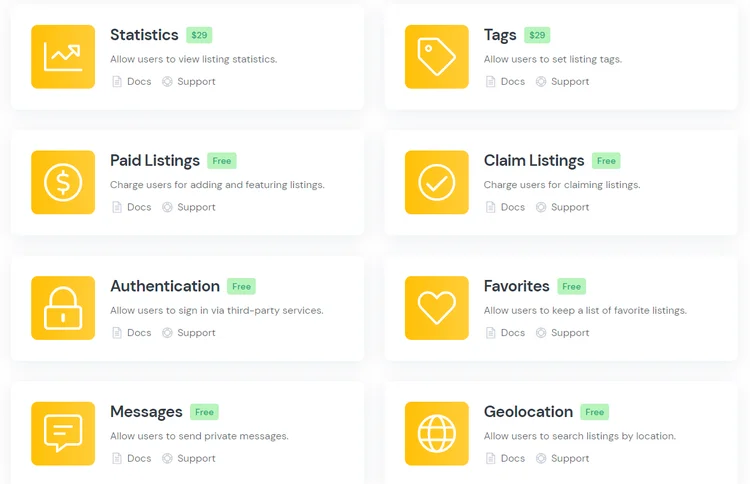
على سبيل المثال ، يمكنك تثبيت ملحق الرسائل للسماح للمستخدمين بإرسال رسائل خاصة وتبادل المرفقات. يمكنك أيضًا إضافة الوظيفة الإضافية للمفضلة للسماح للمستخدمين المسجلين بالاحتفاظ بقائمة من القوائم المفضلة وامتداد المراجعات لتمكين المراجعات والتصنيفات على موقع دليل الأعمال الخاص بك. أخيرًا ، نوصي بتثبيت ملحق تحديد الموقع الجغرافي للسماح لزوار الموقع بالبحث عن الشركات حسب الموقع.

لتثبيت أي امتداد ، ما عليك سوى النقر فوق الزر "تثبيت" والمتابعة عن طريق تنشيطه بمجرد تثبيته.
# 3 إضافة فئات القائمة
الآن ، من الأفضل تقسيم دليل عملك إلى فئات ، اعتمادًا على مجالات العمل ، لتسهيل تصفح زوار الموقع الإلكتروني. لإضافة فئة جديدة ، انتقل إلى القوائم> قسم الفئات وانقر فوق إضافة جديد .
داخل هذه الصفحة ، يمكنك إدخال اسم الفئة (على سبيل المثال ، "مطاعم") ، وملء الوصف إذا لزم الأمر ، وتحميل صورة الفئة وإنشاء تسلسل هرمي للفئات (عن طريق تعيين فئة رئيسية). بمجرد الانتهاء ، انقر فوق الزر "إضافة فئة" .
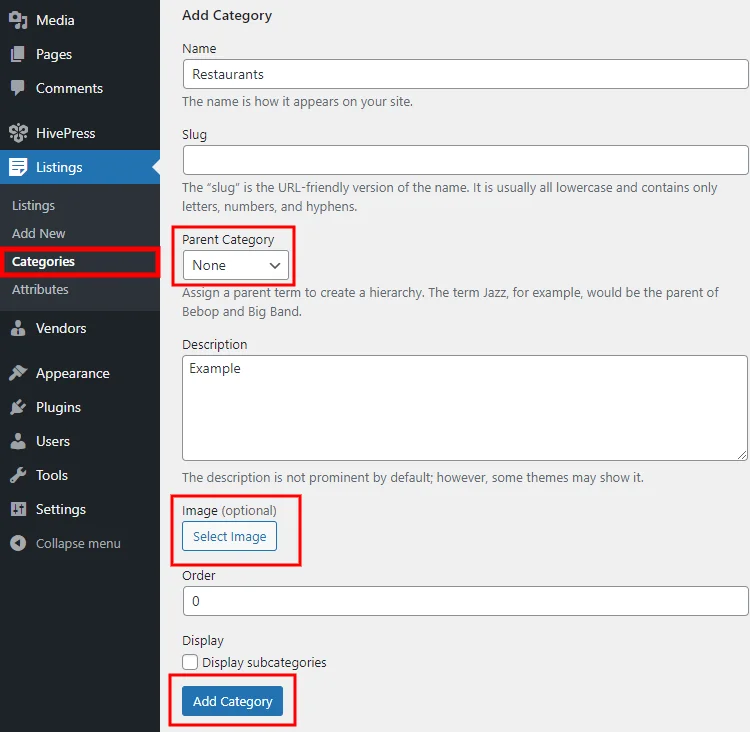
وبالمثل ، يمكنك إضافة المزيد من فئات القائمة. على سبيل المثال ، "النوادي" ، "الفنادق" ، إلخ. لا توجد قيود على عدد الفئات ، لذا لا تتردد في إضافة أكبر عدد ممكن حسب الحاجة.
# 4 إضافة حقول قائمة مخصصة
بمجرد إضافة الفئات ، حان الوقت لإنشاء بعض الحقول الخاصة بقوائم الأعمال. لإضافة حقول قائمة مخصصة وفلاتر بحث ، انتقل إلى القوائم> قسم السمات . على سبيل المثال ، دعنا ننشئ سمة "موقع الويب" للسماح للمستخدمين بالإشارة إلى مواقع الويب التجارية الخاصة بهم.
في قسم "التحرير" ، تحتاج إلى تعيين اسم الحقل المخصص والسماح بتحرير الواجهة الأمامية للسماح للمستخدمين بملء هذا الحقل عند إضافة قوائم جديدة. ثم حدد نوع السمة (سنحدد نوع "URL" لهذا النوع).
ضمن قسم "البحث" ، يمكنك السماح للمستخدمين بالبحث في القوائم وفرزها وتصفيتها حسب قيمة الحقل المخصص. ومع ذلك ، بالنسبة لسمة "موقع الويب" ، لا معنى لها ، لذا يمكنك تخطي هذا القسم.
أخيرًا ، حدد كيف ستظهر السمة على صفحات القوائم عن طريق تخصيصها لمناطق قالب معينة وتعيين تنسيق العرض الخاص بها (سنستخدم تنسيق العرض هذا %label%: %value% هنا) . ثم انقر فوق الزر نشر .
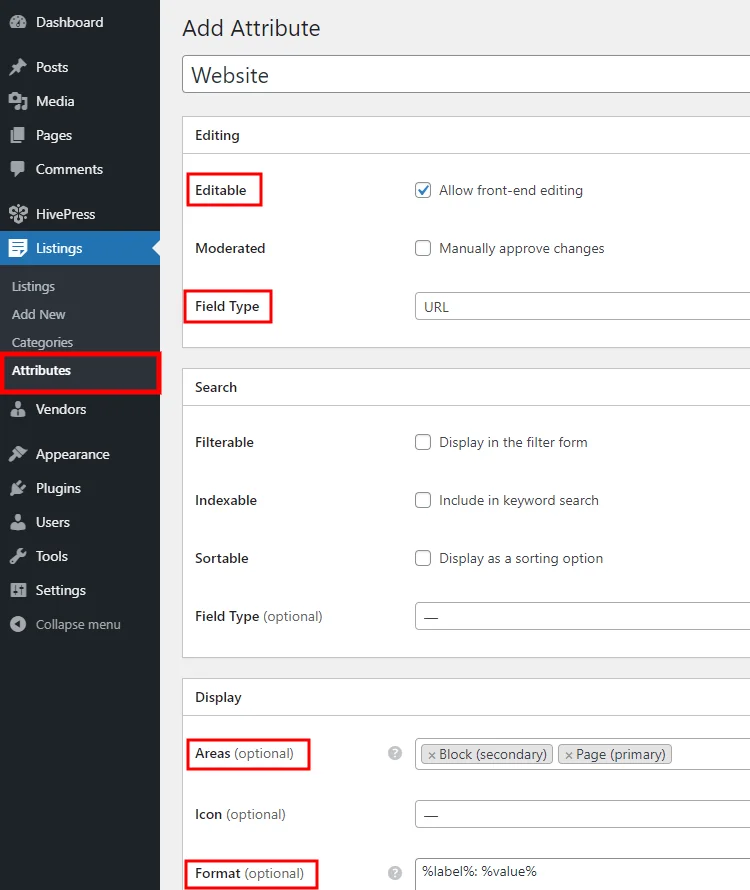
هذا كل شيء! لقد أضفنا للتو أول حقل قائمة مخصص. لكن دعنا نضيف واحدة أخرى ونجعلها خاصة بفئة معينة. على سبيل المثال ، دعنا نضيف سمة "المطبخ" إلى فئة "المطاعم" للسماح لزوار موقع الويب بتصفية المطاعم حسب نوع المطبخ.
للقيام بذلك ، انقر فوق الزر "إضافة جديد" ، واضبط اسم السمة ، واسمح بتحرير الواجهة الأمامية لها ، واضبط نوع الحقل. بالنسبة لهذه السمة ، نوصي باستخدام نوع الحقل "تحديد". ثم تحتاج إلى إعداد هذا الحقل المخصص كعامل تصفية بحث عن طريق تمييزه بأنه قابل للتصفية وتعيين نوع حقل البحث. من الأفضل استخدام النوع "تحديد" أيضًا.
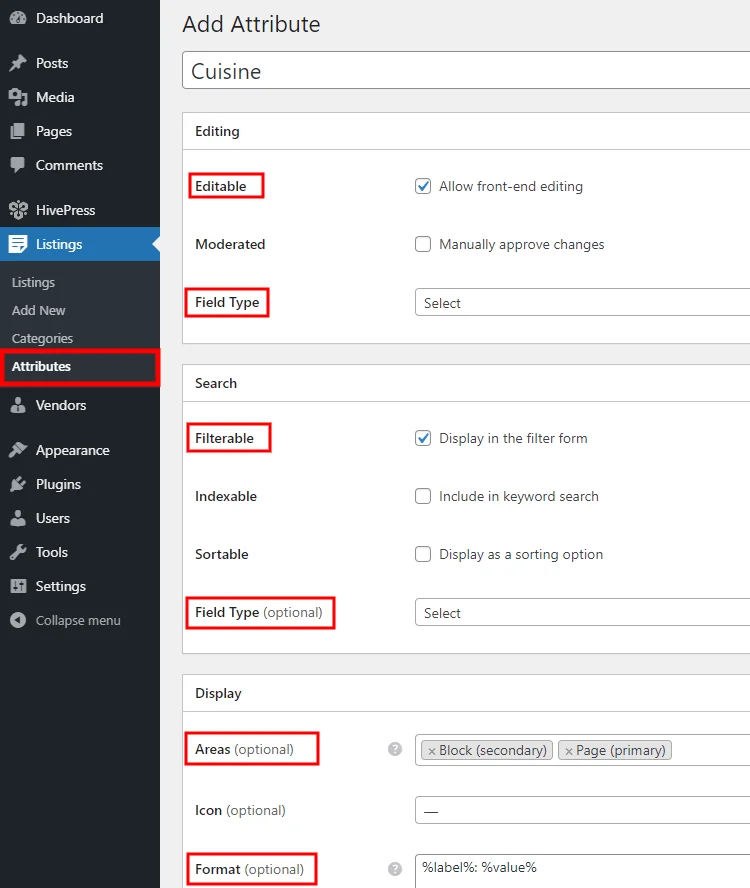
أخيرًا ، قم بتعيين تنسيق عرض السمة وتعيينه إلى فئة "المطاعم". عند الانتهاء ، انقر فوق الزر نشر .
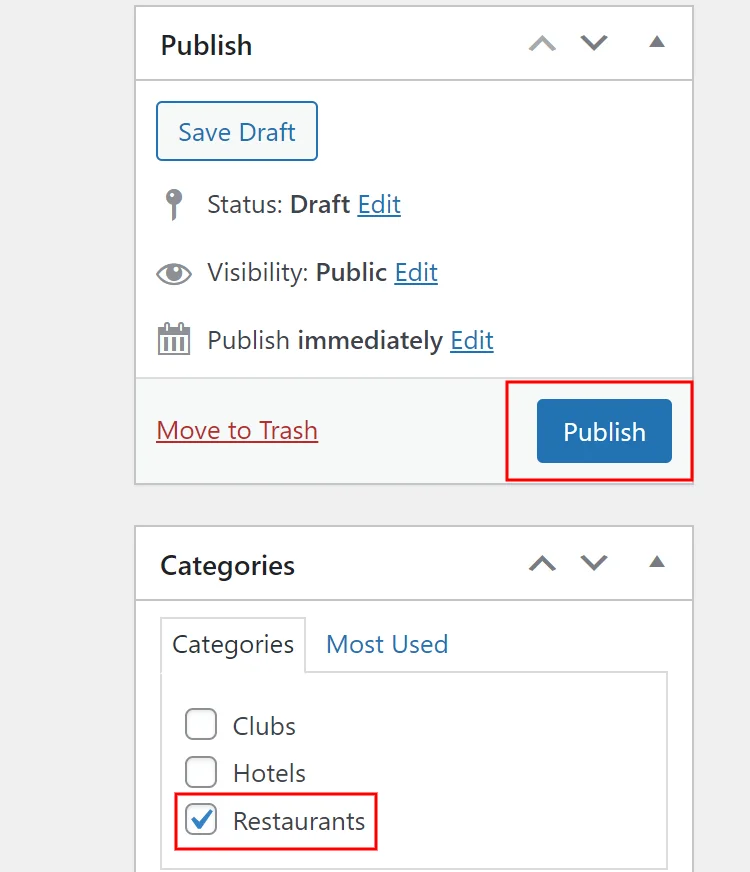
الآن ، إذا كنت تريد أن تطلب من المستخدمين تحديد نوع المطبخ عند إضافة قائمة جديدة إلى فئة "المطاعم" ، فأنت بحاجة إلى وضع علامة على هذا الحقل مطلوبًا وحفظ التغييرات.
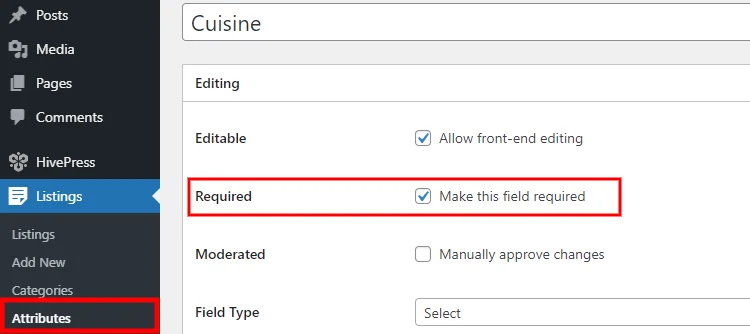
بعد ذلك ، من الضروري إضافة خيارات السمات. انقر على زر خيارات التحرير وأضف عدة خيارات ليختار منها المستخدمون. على سبيل المثال ، المأكولات "الصينية" و "الإيطالية" و "الفرنسية".
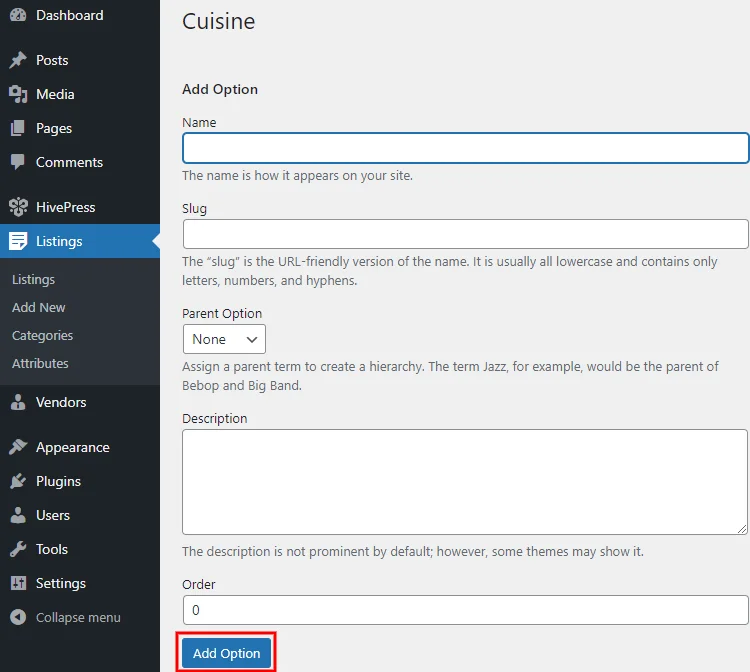
هذا كل شيء! يمكنك إضافة المزيد من الحقول المخصصة وعوامل تصفية البحث باتباع نفس الخطوات.
# 5 إضافة قوائم الأعمال
حان الوقت الآن لإضافة قائمة أعمال جديدة. على سبيل المثال ، دعنا نضيف القائمة الأولى إلى فئة "المطاعم". ومع ذلك ، للتحقق من كيفية عمل ذلك مع أصحاب الأعمال ، دعنا نفعل ذلك من الواجهة الأمامية. للقيام بذلك ، سننتقل إلى موقعنا الإلكتروني ، ونضغط على زر إضافة قائمة ، ونختار فئة "المطاعم".
بمجرد الوصول إلى صفحة تقديم القائمة ، يمكننا تحميل صورة القائمة ، وإدخال عنوان القائمة (على سبيل المثال ، "Royal") وتعيين الموقع. ثم نحتاج إلى إضافة عنوان URL لموقع الويب وتحديد نوع المطبخ (الحقول المخصصة التي أضفناها سابقًا) . أخيرًا ، من الضروري ملء الوصف والنقر فوق الزر "إرسال قائمة" .
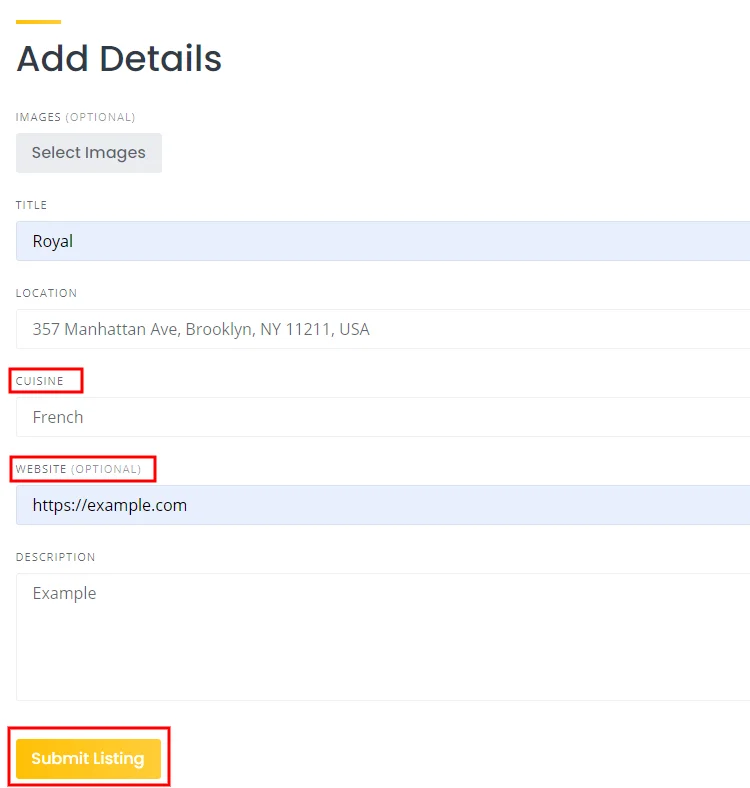
إذا تم تمكين الإشراف ، فيجب أن يوافق المسؤول على القوائم الجديدة قبل ظهورها في الواجهة الأمامية. يمكنك تعطيل الإشراف في WP Dashboard> HivePress> الإعدادات> قسم القوائم .
أخيرًا ، دعنا ننتقل إلى الخطوة التالية ، وسنشرح بإيجاز كيفية إعداد صفحة أمامية لموقع ويب دليل الأعمال الخاص بك.
# 6 إنشاء الصفحة الأمامية
نظرًا لأن HivePress مدمج مع محرر قوالب WordPress ، فلن تكون هناك مشكلة بالنسبة لك لإضافة تخطيطات جديدة وتخصيصها باستخدام الكتل. لإضافة صفحة جديدة ، انتقل إلى WP Dashboard> Pages> إضافة قسم جديد .
بعد ذلك ، تحتاج إلى إدخال عنوان الصفحة (على سبيل المثال ، "الصفحة الرئيسية") ، وبعد ذلك يمكنك البدء في إضافة كتل تخطيط بالنقر فوق الرمز وتحديد المجموعات التي تريدها. على سبيل المثال ، يمكنك إضافة نموذج بحث بالقائمة وكتلة فئات القائمة وواحد يعرض قوائم الأعمال الحديثة.
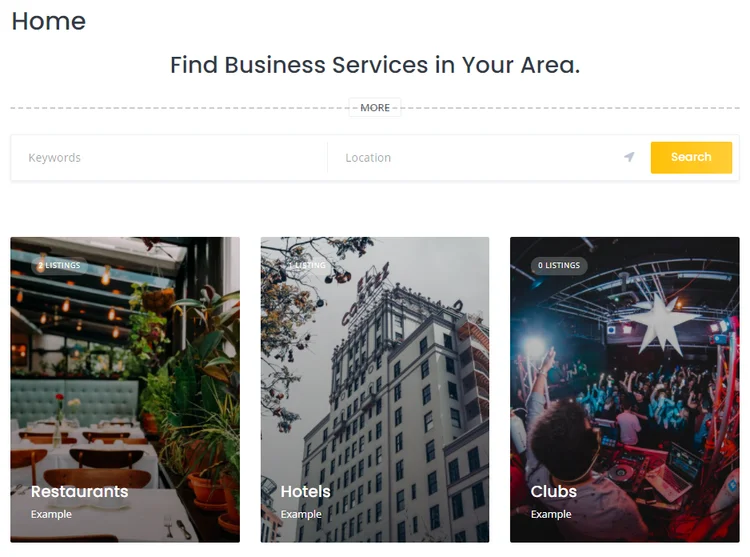
بمجرد الانتهاء من تخصيص صفحتك الأمامية ، انقر فوق الزر نشر . ثم تحتاج إلى الانتقال إلى WP Dashboard> الإعدادات> قسم القراءة وتعيين هذه الصفحة كصفحة رئيسية لموقع الويب الخاص بدليل الأعمال.
تغليف
هذا كل شيء! الآن يمكنك إطلاق وتشغيل موقع دليل الأعمال الخاص بك حتى بدون ميزانية ضخمة. بعد ذلك ، بمجرد زيادة عدد الزيارات ، يمكنك البدء في جني الأموال من موقع دليل الأعمال الخاص بك.
ضع في اعتبارك أنه إذا كنت ترغب في إنشاء موقع ويب لدليل الأعمال باستخدام WordPress مجانًا وبدون أي معرفة بالترميز ، فيمكنك القيام بذلك بدون متاعب باستخدام HivePress وموضوع ListHive الخاص به. فهي خفيفة الوزن وسهلة الاستخدام ومليئة بجميع الميزات الضرورية لإطلاق موقع الويب الخاص بك.
بالإضافة إلى ذلك ، نوصي بالاطلاع على نظرة عامة حول أفضل سمات WordPress لدليل الأعمال المجانية وقائمة من 5 نصائح حول إدارة موقع دليل الأعمال.
